Corrigir, existe um reparo de sistema pendente que requer a reinicialização para concluir no Windows 10
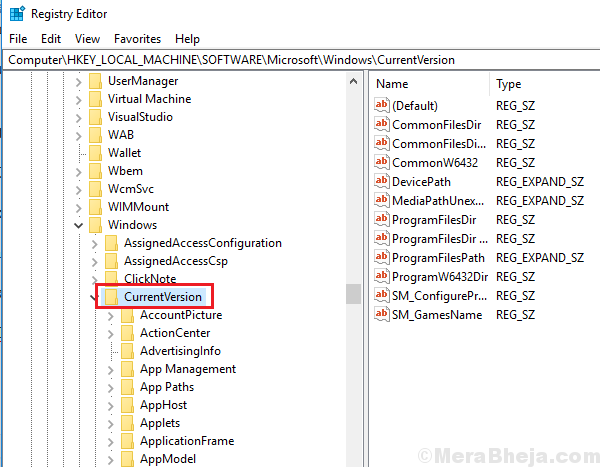
- 2739
- 682
- Mr. Mitchell Hansen
As varreduras de SFC são úteis para encontrar problemas com o disco rígido e resolvê -los. No entanto, às vezes enquanto tentamos realizar uma varredura SFC, recebemos o seguinte erro:
Há um reparo de sistema pendente que exige a reinicialização para concluir. Reinicie o Windows e execute o SFC Scan novamente.
Como o erro especifica, reinicie o sistema e o erro desapareceria. No entanto, nem sempre acontece.
Causa
Algum comando que deveria ter sido executado permanece preso e interfere no processo de varredura SFC. Apenas reiniciar o sistema não os executa e isso causa o problema.
Experimente as etapas a seguir para resolver o problema:
Índice
- Solução 1] Atualize o Windows
- Solução 2] Atualize os drivers
- Solução 3] Usando o prompt de comando
- Solução 4] Tente corrigir problemas no modo de recuperação
- Solução 5] Correção do nível do registro
Solução 1] Atualize o Windows
Às vezes, uma atualização diferida do Windows pode causar esse problema. Você pode tentar atualizar o Windows para resolver este problema.
Solução 2] Atualize os drivers
Atualizar os drivers (especialmente os drivers gráficos) pode ajudar com o problema. Aqui está o procedimento para atualizar os drivers.
Solução 3] Usando o prompt de comando
A razão pela qual a mensagem de erro é recorrente é que um processo está preso ao pendente. Poderíamos tentar excluir a pasta preocupada com o processo através do prompt de comando.
1] Pressione Win + r Para abrir a janela de corrida. Digite o comando cmd e pressione Enter para abrir a janela Prompt de comando.
2] Digite o seguinte comando e pressione Enter.
Del X: \ Windows \ Winsxs \ pendente.xml
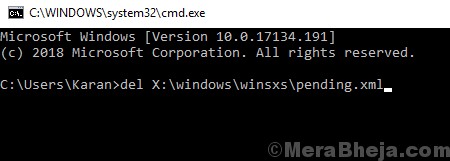
Onde x: é a letra do motorista para a unidade, estamos excluindo a pasta.
3] Repita este comando para todas as unidades no sistema.
4] Depois que esses comando forem executados, tente este comando modificado para SFC Scan:
sfc /scannow /offbootdir = c: \ /offwindir = d: \ windows
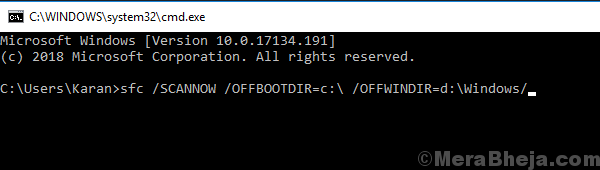
Solução 4] Tente corrigir problemas no modo de recuperação
1] Assim que você reiniciar o sistema, continue pressionando o F8 para inicializar o Windows 10 no modo de recuperação.
2] vá para Solução de problemas >> Opções avançadas >> prompt de comando.
3] Digite os seguintes comandos na janela Prompt de comando:
bcdboot c: \ windows BootRec /FixMBR BootRec /Fixboot
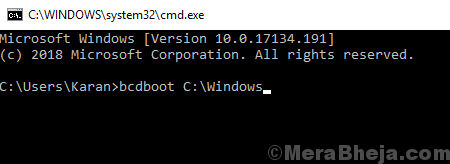
4] Reinicie seu sistema e verifique se você puder executar a digitalização SFC agora.
Solução 5] Correção do nível do registro
1] Pressione Win + r Para abrir a janela de corrida. Digite o comando regedit e pressione Enter para abrir a janela do editor de registro.
2] Navegue até o seguinte caminho:
Hkey_local_machine \ software \ microsoft \ windows \ currentVersion
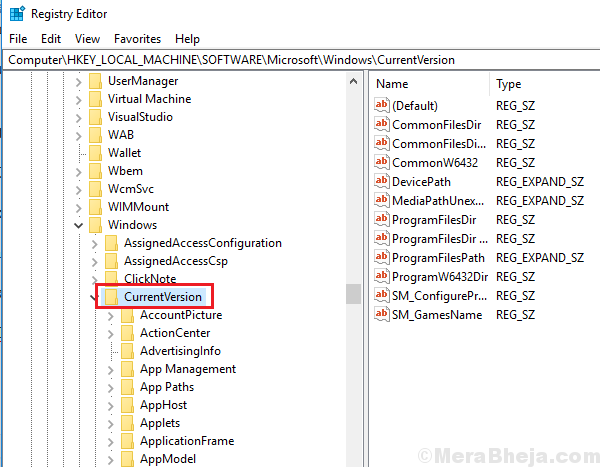
3] No painel direito, encontre a chave de reinicialização. Clique com o botão direito do mouse e selecione Permissões.
4] Encontre seu nome na seção Nomes de usuário.
5] Verifique a caixa de seleção de controle total na seção de permissões e aplique as configurações.
6] Reinicie o sistema e tente a digitalização do SFC agora.
Espero que ajude!
- « Como limpar todos os registros de eventos no Windows 10/11
- Corrija o erro de reparo de erros de disco no Windows 10, 11 (resolvido) »

